Biết cắt video online là yếu tố quan trọng để tạo ra những clip triệu view. Ngày nay, CapCut ngày càng trở nên phổ biến với những người sáng tạo nội dung nhờ khả năng cắt và chỉnh sửa video dễ dàng và nhanh chóng. Nếu bạn là người mới bắt đầu sử dụng, chúng tôi sẽ hướng dẫn bạn một số cách cắt video trên CapCut chuyên nghiệp và đơn giản. Sau đó, bạn có thể bắt đầu tạo ngay những video đầu tiên của mình trên ứng dụng này. Hãy cùng tìm hiểu!
Tổng hợp những cách cắt video trên CapCut hiệu quả
Cách cắt video trên CapCut bằng điện thoại
Cách cắt video cơ bản
Nếu là người mới bắt đầu, bạn cần tải xuống và cài đặt ứng dụng Capcut từ cửa hàng ứng dụng trên điện thoại của mình. Sau đó đăng ký và đăng nhập tài khoản mới để bắt đầu cắt video trên Capcut.
- Bước 1: Mở ứng dụng Capcut trên điện thoại > Chọn New Project (Dự án mới)
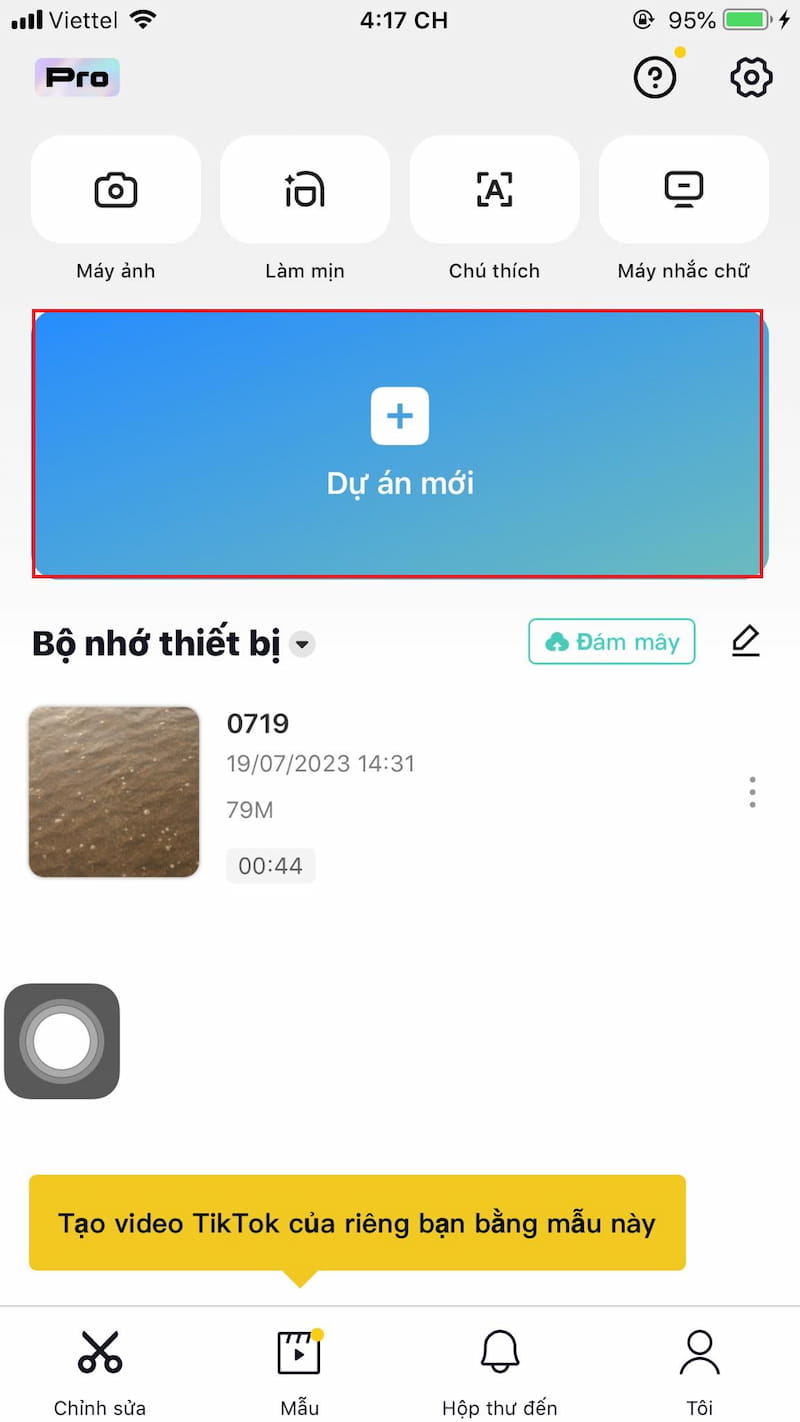
- Bước 2: Màn hình Capcut sẽ hiển thị các video trên điện thoại của bạn, chọn video cần cắt trong thư viện của bạn và nhấn “Thêm” .

- Bước 3: Trên màn hình chỉnh sửa, click vào thanh trượt dọc video. Tại đây, bạn có thể kéo điểm bắt đầu và điểm kết thúc để cắt video theo ý muốn.
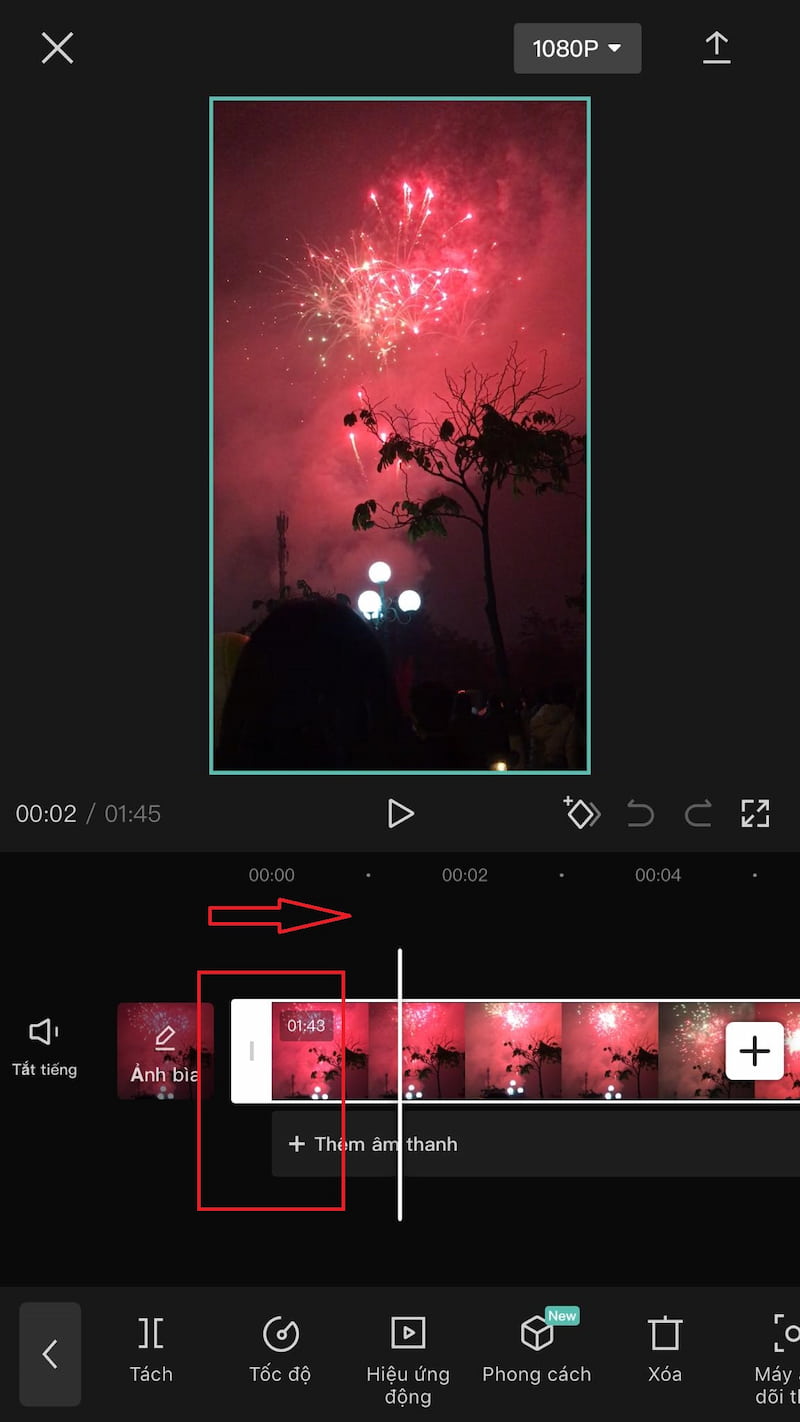
Bạn có thể xem trước video sau khi cắt bằng cách nhấn vào nút Play (biểu tượng hình tam giác). Nếu có sai sót trong quá trình cắt thì bạn có thể sửa lại.
- Bước 4: Khi cắt xong video trên Capcut, bạn nhấn nút “Save” (biểu tượng mũi tên) ở góc bên phải để lưu video đã cắt về điện thoại, hoặc chia sẻ trực tiếp lên mạng xã hội Tiktok, Facebook, Instagram,…
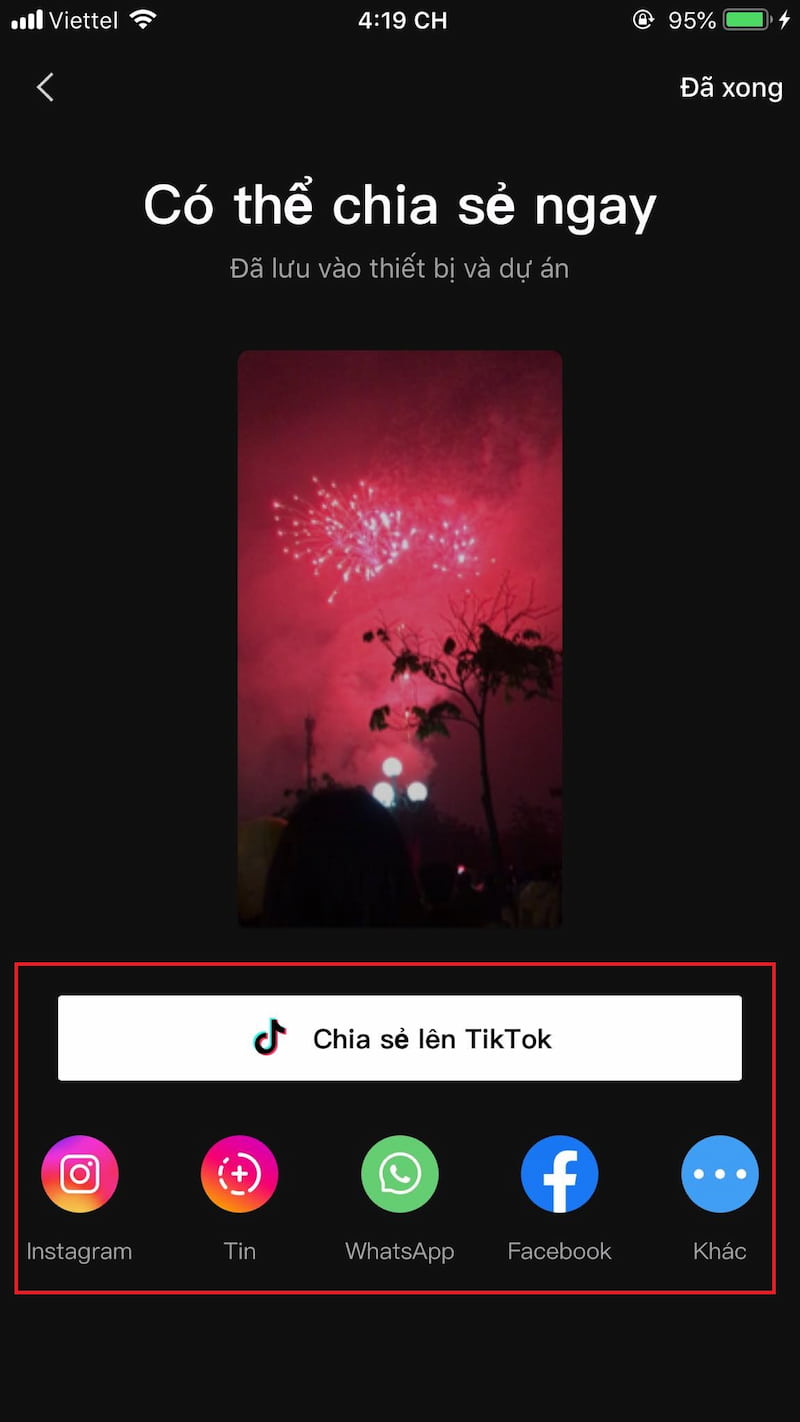
Như vậy chúng ta đã hoàn thành xong các bước trong hướng dẫn cắt video trên Capcut trên điện thoại. Tuy nhiên đây là cách cắt video đơn giản nhất và chỉ dành cho những hình thức cắt, ghép video đơn giản trên Capcut. Nếu bạn muốn biết cách chia video thành các đoạn ngắn thì hãy đọc tiếp.
Cách cắt video thành nhiều phần
Tách video trong Capcut là tính năng giúp bạn cắt video thành nhiều phần nhỏ, từ đó bạn có thể thêm những hiệu ứng độc đáo cho video của mình. Dưới đây là cách thực hiện trong Capcut:
- Bước 1: Mở ứng dụng Capcut và thêm video bạn muốn chia sẻ vào dự án mới của mình.
- Bước 2: Kéo đến vị trí phần video muốn tách > Nhấn Edit trên thanh công cụ.
- Bước 3: Bấm vào Split trên thanh công cụ để chia video thành 2 đoạn riêng biệt tại vị trí con trỏ. Nếu bạn muốn tách video thành các phần khác, hãy lặp lại quá trình này.
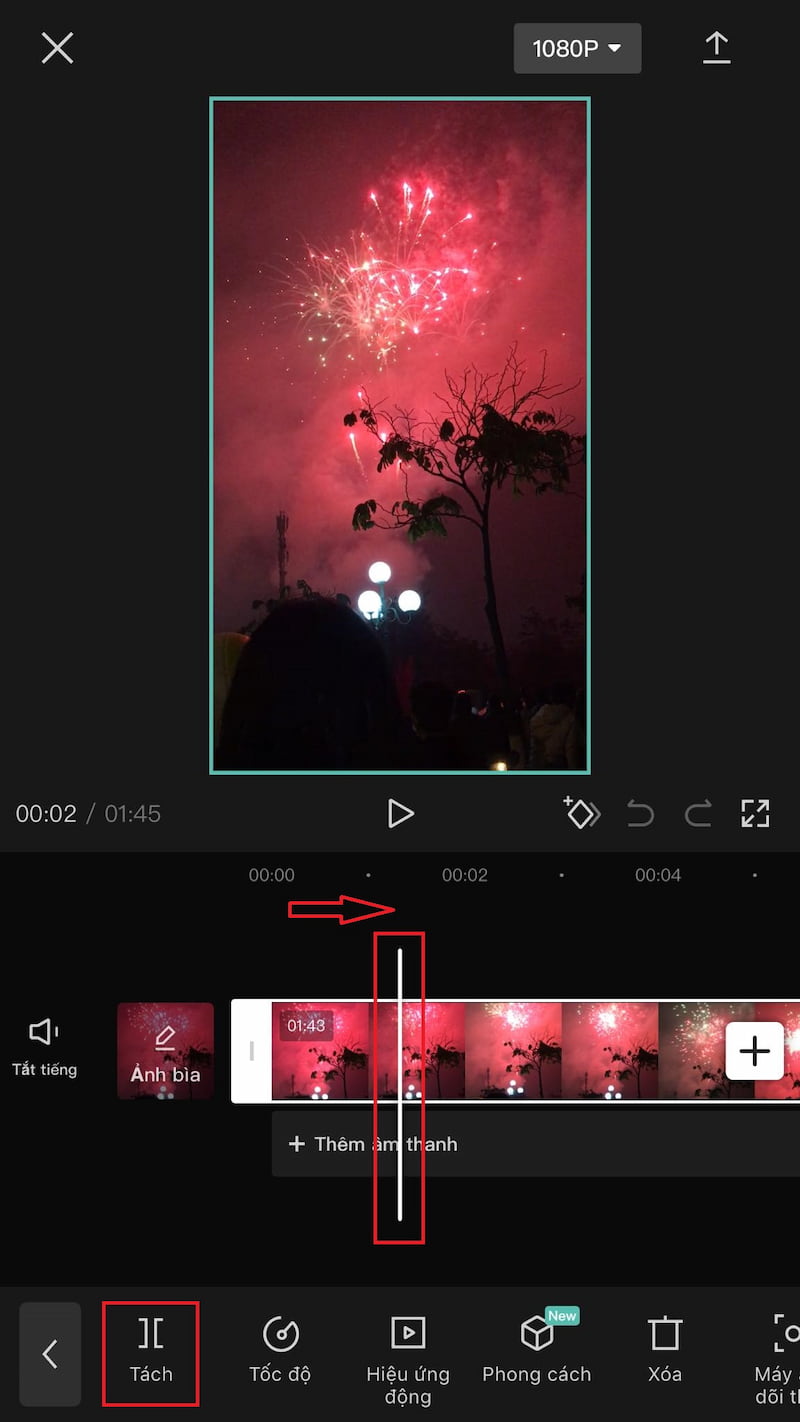
- Bước 4: Xóa một số đoạn video bạn đã chia sẻ không muốn xuất hiện trong clip. Chỉnh sửa và thêm hiệu ứng cho video để hoàn thiện.
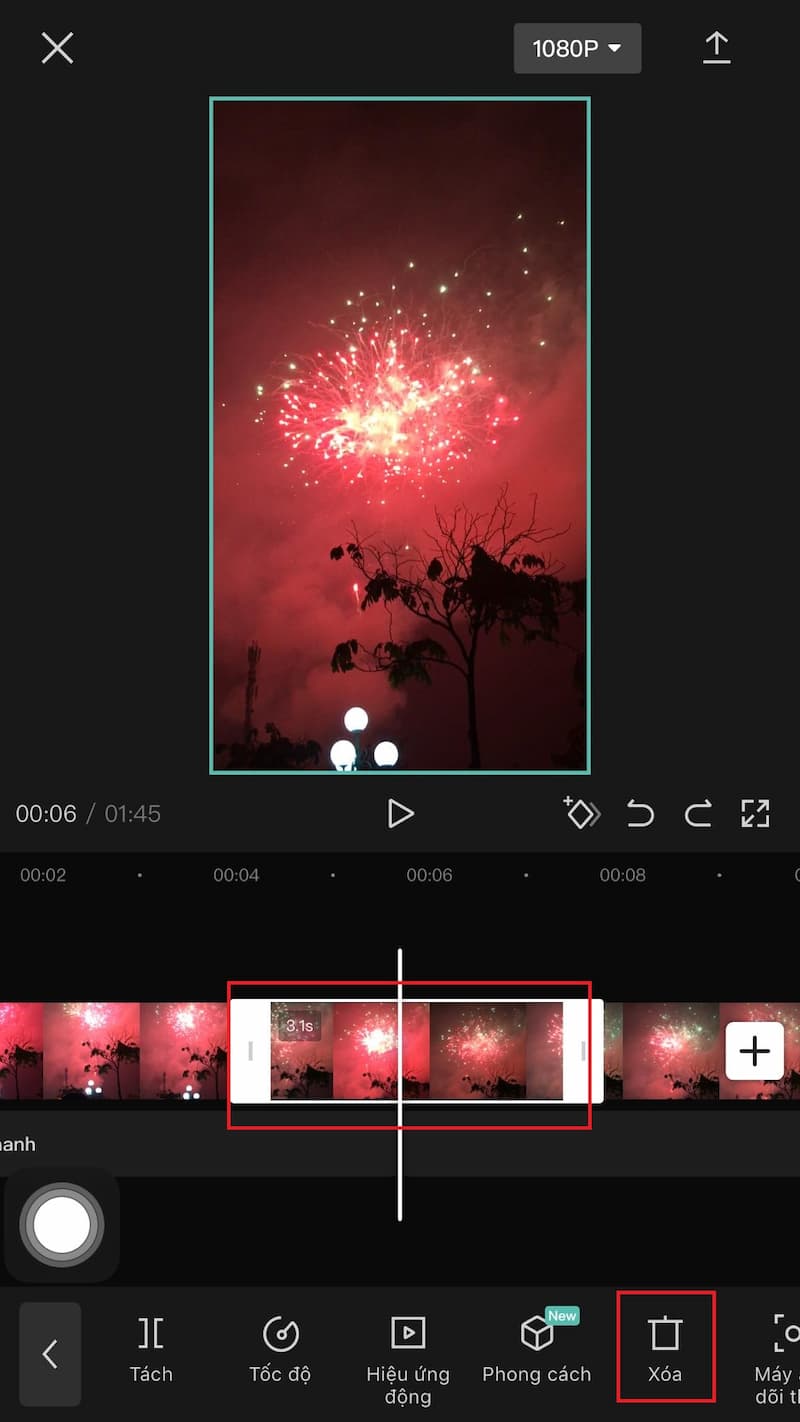
Bước 5: Lưu và chia sẻ video nếu bạn có clip ưng ý.
Lưu ý: Trong quá trình chia tách video, hãy lưu ý chọn vị trí cắt chính xác để tránh làm mất đi những nội dung quan trọng. Bạn cũng có thể sử dụng tính năng “Undo” nếu cần khôi phục video gốc sau khi tách.
Cách cắt video trên CapCut bằng máy tính
Đầu tiên bạn cần tải ứng dụng Capcut bằng cách truy cập vào trang web https://www.capcut.com/vi-vn/ và nhấn Download trên Windows. Tiếp theo, hãy đăng ký tài khoản mới hoặc đăng nhập vào tài khoản bạn đã có để bắt đầu chỉnh sửa video Capcut.
- Bước 1: Các bạn mở ứng dụng Capcut và click vào New Project để bắt đầu cắt video.
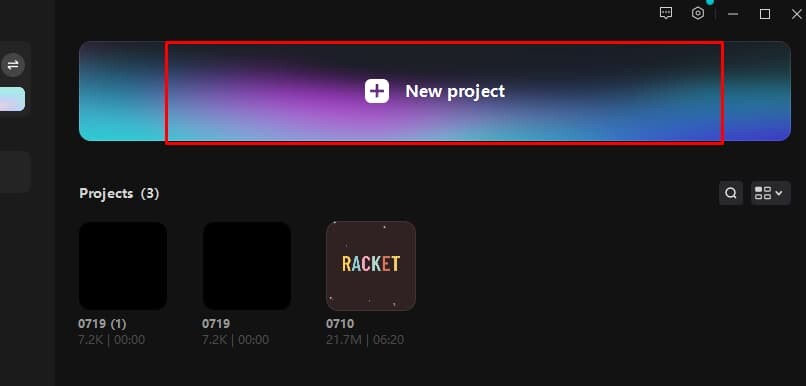
- Bước 2: Click vào “Import” để tải video từ thư mục máy tính lên ứng dụng.
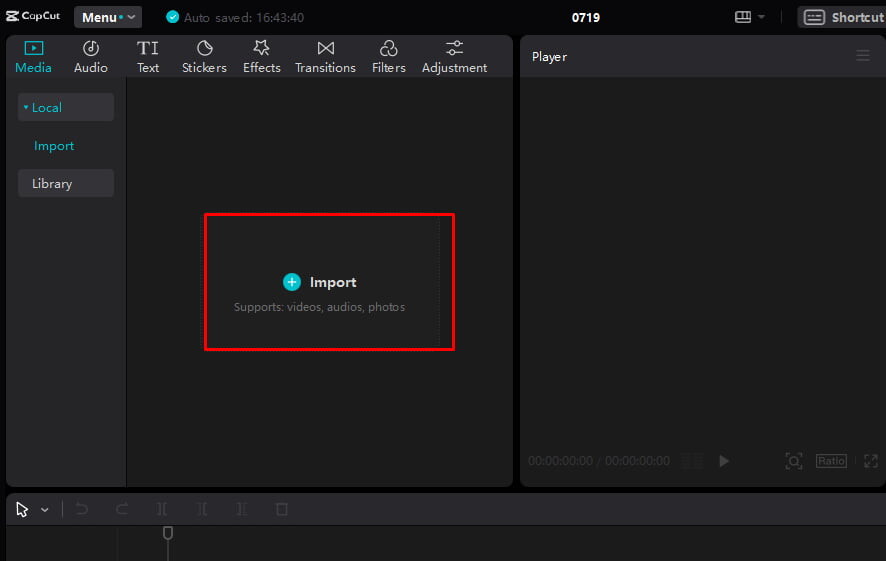
- Bước 3: Click và kéo thả video vừa thêm vào thanh công cụ chỉnh sửa bên dưới
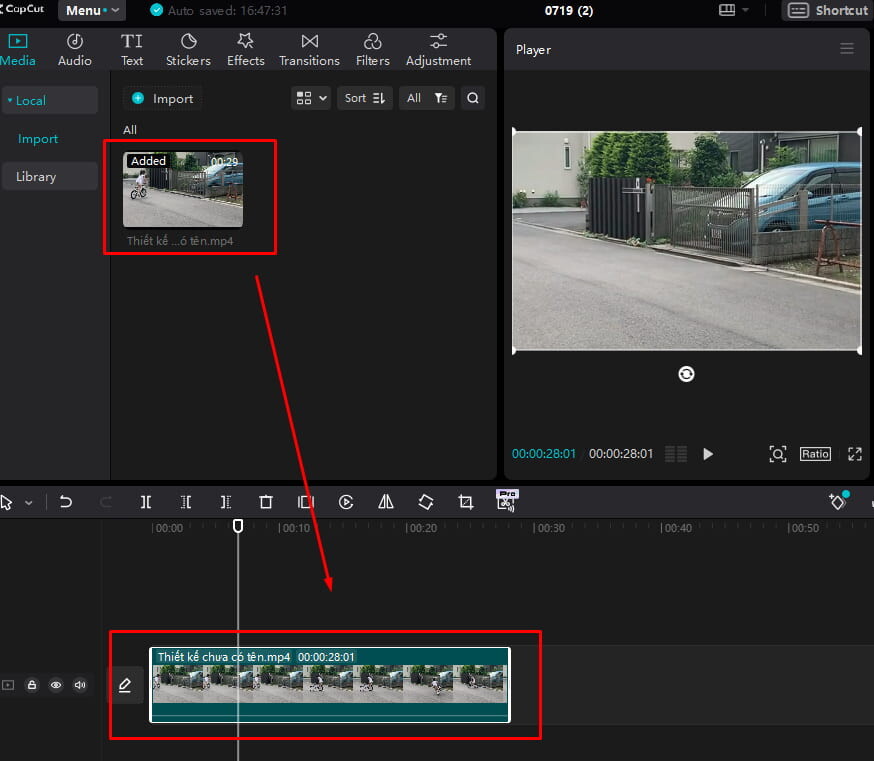
- Bước 4: Nhấp vào video trên thanh chỉnh sửa > sau đó, bạn có thể nhấp chuột trái để kéo điểm bắt đầu và điểm kết thúc để cắt video theo ý muốn. Đừng quên xem lại độ chính xác của video đã cắt bằng cách nhấn nút Play .
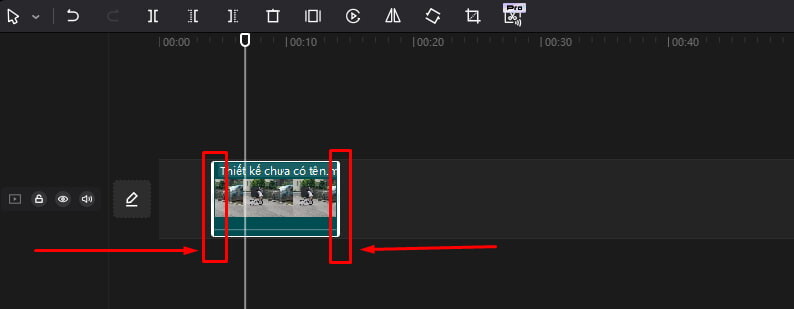
- Bước 5: Nhấn vào nút Xuất để tiến hành xuất video và tải về máy tính.
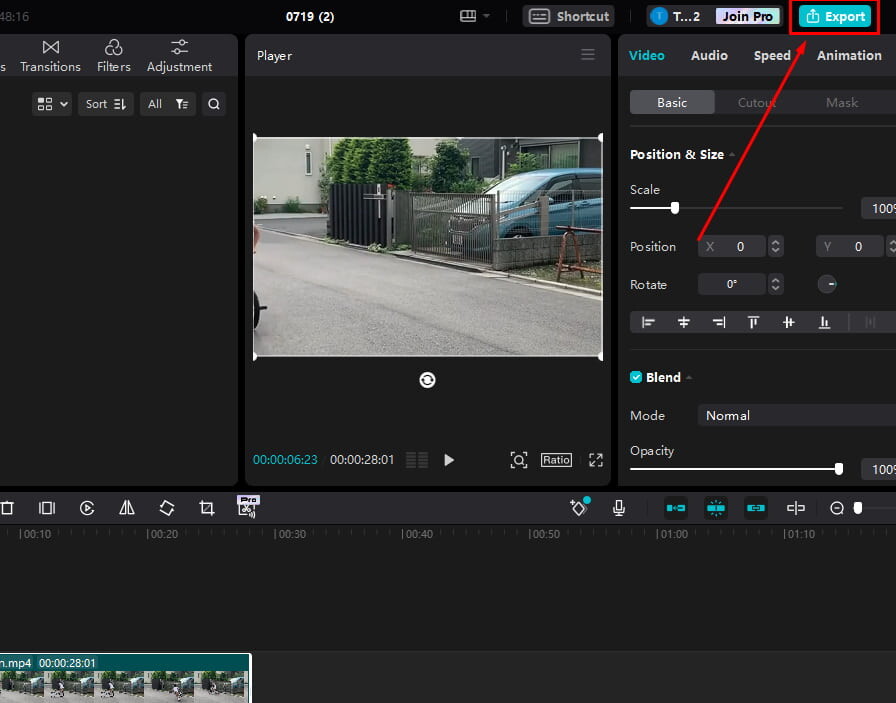
Những lợi ích mà CapCut mang lại khi tạo video
Capcut không chỉ là ứng dụng cắt video đơn giản mà còn cung cấp nhiều tính năng, công cụ giúp bạn tạo ra những video bắt mắt, hấp dẫn. Dưới đây là một số lợi ích của Capcut trong việc tạo video:
- Giao diện thân thiện với người dùng: Capcut được thiết kế với giao diện thân thiện, dễ sử dụng, giúp người dùng mới làm quen với ứng dụng nhanh chóng và dễ dàng cắt video.
- Chỉnh sửa đa dạng: Capcut cung cấp nhiều tính năng chỉnh sửa như cắt video, thêm hiệu ứng, âm thanh, văn bản, hỗ trợ nhiều lớp và hiệu ứng chuyển động.
- Chia sẻ dễ dàng: Sau khi chỉnh sửa xong, bạn có thể dễ dàng chia sẻ video của mình lên các mạng xã hội như TikTok, Instagram, Facebook và YouTube.
- Tích hợp nhạc và hiệu ứng âm thanh : Capcut cho phép bạn thêm nhạc và hiệu ứng âm thanh vào video của mình, giúp tăng tính sáng tạo và thu hút sự chú ý của người xem.
- Hỗ trợ đa nền tảng: Capcut có thể sử dụng trên điện thoại di động và máy tính, cho phép bạn chỉnh sửa video mọi lúc, mọi nơi và trên nhiều thiết bị.
Hi vọng sau khi đọc hướng dẫn một số cách cắt video trên CapCut trên sẽ giúp các bạn tạo được video đầu tiên ấn tượng. Có thể nói, khi tạo ra những clip ngắn mang tính sáng tạo và thu hút người xem thì CapCut sẽ là công cụ hữu ích được khuyên dùng chính. Ngoài ra, bạn có thể tham khảo cách làm video TikTok để cập nhật thêm thông tin hữu ích và thú vị nhé.





















Ý kiến bạn đọc (0)